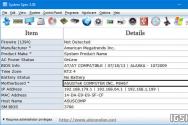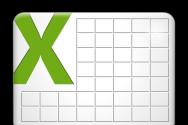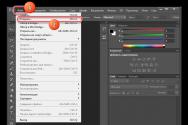Qu'est-ce que DPI sur une souris: comment le découvrir et le vérifier? Qu'est-ce que DPI et comment puis-je le changer? Comment changer le dpi de la souris.
Je ne sais pas ce qui a amélioré mon jeu plus que la modification des paramètres de la souris. J'ai fait des recherches sur ce problème il y a assez longtemps lorsque j'ai commencé à jouer à cs: go. Le changement dans la qualité de mon jeu était si perceptible que je suis passé de la nova argentée à la nova or assez rapidement.
Tout joueur professionnel ou très bon cs: go règle les paramètres de la souris par défaut et sans accélération (accélération). Pour ce faire, allez dans "Panneau de configuration" -\u003e "Souris" -\u003e "Paramètres du curseur". Réglez la vitesse du pointeur sur 6 (il y en a 11 au total) - il s'agit de la vitesse du pointeur de la souris par défaut dans Windows. Décochez la case Activer la précision améliorée du pointeur. l'augmentation de la valeur de la vitesse de la souris fera sauter le réticule de pixels dans le jeu. Par exemple, si la valeur est 8/11, 2 pixels sont ignorés, et s'il y a encore une haute précision, alors il sautera plusieurs pixels. Si vous définissez la valeur plus bas, certains de vos mouvements de souris seront ignorés, c'est-à-dire que pour déplacer le viseur de quelques pixels, vous devrez déplacer la souris davantage, bien que le mouvement minimum déplacera toujours le viseur de 1 pixel. 
De plus, les paramètres d'accélération ou de sensibilité de la souris peuvent être définis dans le logiciel ou le pilote, alors vérifiez-y aussi (le nom du logiciel ou du pilote dépend du fabricant de votre souris, par exemple, Steelseries, Logitech, Razer).
Paramètres de la souris CS: GO
Le plus important ici est de désactiver l'accélération (accélération) de la souris. 
Comme vous pouvez le voir, le paramètre "Connexion directe" est activé. Cela signifie que le jeu ignorera les paramètres de la souris dans Windows. À quoi ça sert? Ceci est juste une recommandation. Si vous modifiez les paramètres dans Windows et oubliez de les renvoyer par erreur, vous pouvez toujours jouer normalement.
Les paramètres peuvent également être modifiés dans la console. J'utilise autoexec.cfg comme ceci:
m_rawinput "1" // Connexion directe activée
m_customaccel "0" // Accélération de la souris désactivée
m_customaccel_exponent "0" // Valeur d'accélération 0
m_mousespeed "0" // accélération de la souris "0"
m_mouseaccel1 "0" // accélération de la souris (à une vitesse de souris 2x)
m_mouseaccel2 "0" // accélération de la souris (à 4x vitesse de la souris)
DPI / sensibilité de la souris
Qu'est-ce que DPI?
DPI - le nombre de points par pouce (2,54 cm). Par exemple, vous avez un moniteur 1000 DPI (c'est-à-dire 1000 points par 1 pouce) et la vitesse de la souris est de 800 DPI - cela signifie que si vous déplacez la souris de 1 pouce, elle parcourra 1 pouce sur le moniteur, mais manquera quelques points sur le moniteur. ...
Les joueurs professionnels utilisent un réglage de sensibilité faible. Je ne peux pas dire que cela fonctionnera pour vous, ni à quel point le DPI devrait être bas. Si vous êtes habitué à la vitesse élevée de la souris, vous aurez besoin de temps pour vous y habituer, mais croyez-moi, cela améliorera votre jeu. Vous devrez déplacer davantage votre souris, mais vous vous y habituerez avec le temps.
Pour revenir à parler des joueurs professionnels, je veux vous montrer un graphique basé sur un récent sondage. Sur le premier graphique sur l'axe X - le rang des joueurs, sur l'axe Y - le nombre, les couleurs indiquent la taille DPI. Comme vous pouvez le voir sur le graphique, la plupart des joueurs les mieux classés utilisent 400-800 dpi.

Résolution d'écran et sensibilité de la souris
La sensibilité de la souris ne change pas lorsque la résolution de l'écran est modifiée. Lorsque vous augmentez la résolution de l'écran, à la fois dans le jeu cs go et dans Windows lui-même, la souris parcourra une plus longue distance.
Réticule - paramètres de visée
La portée par défaut n'a pas l'air mal, mais aucun professionnel ne l'utilise. Chaque joueur personnalise la vue pour lui-même et son écran. Il n'y a qu'une seule chose que la plupart des gens ont, c'est une vue statique. Pour personnaliser entièrement la portée via la console et des commandes comme "Crosshair", vous devrez utiliser environ 13 commandes. Personne n'a besoin de les connaître tous, car le viseur est généralement installé une fois et pour longtemps, mais cela prend beaucoup de temps. Afin de simplifier cette tâche, nous avons réalisé un générateur de visée cs go. Dans celui-ci, vous pouvez configurer rapidement, clairement et facilement votre viseur, puis copier les commandes et les coller dans la console.
Choisir une souris et un tapis
Il existe une incroyable variété de types de souris pour PC: petites et grandes, de différentes couleurs, de 2 à 16 boutons, transformateurs, sans fil et avec fils. Consultez les critiques et les critiques à leur sujet et choisissez vous-même. Nous vous recommandons d'utiliser uniquement des marques populaires: SteelSeries, Razor, Logitech, ROCCAT, Corsair, etc. Les professionnels préfèrent le grand tapis de souris 40x30, 50x40 centimètres. Nous vous recommandons également un tel tapis pour que lorsque vous déplacez la souris, il ne se termine pas et que la souris ne vole pas vers la table.
Trop de lettres, donnez une conclusion!
1. Réglez la sensibilité de la souris dans Windows sur 6/11
2. Désactivez l'accélération de la souris dans Windows, les jeux et les logiciels supplémentaires
3. Dans les paramètres du jeu, activez "Connexion directe"
4. DPI recommandé pour la souris - 400
5. Sensibilité de la souris: 2-4
6. Vue statique
7. Achetez une souris avec contrôle DPI et un grand tapis de souris
J'espère que vous avez apprécié ce guide. Laissez vos commentaires si vous l'aimez ou avez quelque chose à ajouter!
Peut-être vous a-t-on dit sur le forum "changer DPI sur Android" et maintenant vous essayez frénétiquement de comprendre ce que c'est et comment et où le changer. Notre site vous dira ce qu'est le DPI et comment le changer.
De plus en plus de gens achètent Android, et après cela, ils sont confrontés à des situations où quelque chose doit être configuré dans ce système d'exploitation. Cet article vous montrera comment modifier la densité d'affichage ou le DPI.
Qu'est-ce que DPI?
DPI est la densité de pixels (points) par pouce. Autrement dit, supposons que nous ayons deux smartphones, tous deux ont une résolution d'écran de 1920X1080, mais le premier a une taille d'affichage de 4,5 pouces, tandis que l'autre, par exemple 5,2, signifie que le premier smartphone a un DPI plus élevé que le second.
Pourquoi changer DPI?
Certains programmes peuvent ne pas apparaître correctement avec le DPI actuel sur votre Android, pour cela, pour corriger le travail, modifiez la densité de l'écran.
Comment connaître le DPI de mon affichage sur une tablette ou un smartphone Android?
Pour savoir quel DPI actuel est installé sur votre tablette ou smartphone, téléchargez simplement une application spéciale Résolution d'écran.

Sinon, si l'application est installée Navigateur racine,

recherchez le fichier build.prop dans le dossier système et voyez la valeur de la ligne:
ro.sf.lcd_density \u003dComment changer le DPI sur Android?
Il vaut la peine de changer le DPI avec un petit pas (10-20), car changer la valeur brusquement peut provoquer des erreurs dans le fonctionnement du système d'exploitation!Pour que vous puissiez changer DPI, vous aurez quand même besoin des droits root:
Méthode 1. Définition du DPI sans droits racine Android
- Installer
- Installez le programme
- Allumer ""
- Entrez la commande dans la fenêtre ADB RUN
Adb shell densité wm XXX où XXX valeur DPI requise (480, 320).

En cas de problème, il n'est pas possible de réinitialiser DPI ou de passer à une autre valeur, puis entrez la commande:
Réinitialisation de la densité WM du shell Adb
Redémarrez Android!
Option 2. Avec la présence de root, en utilisant l'application
Ensuite, téléchargez et installez l'application Textdroid DPI

Exécutez l'application installée, passez à la valeur requise, cliquez après le bouton " Appliquer"Et" Redémarrer»Que les changements sont entrés en vigueur.
Les diagonales des écrans des appareils mobiles ne font qu'augmenter chaque année, mais en même temps, tous les appareils ne sont pas équipés de matrices à haute résolution. Ainsi, par exemple, les smartphones avec une diagonale de 5 à 5,5 pouces peuvent accueillir confortablement plus d'informations, mais pour cela, il est nécessaire de réduire le nombre de points par pouce (DPI).
Ainsi, le système pense que la taille physique de l'écran est plus grande et affiche les informations sous une forme réduite.
Pour réduire le nombre de dpi, vous devrez éditer les fichiers système, et pour cela, vous devez avoir un accès root. En conséquence, vous aurez besoin des instructions suivantes:
Ensuite et suivez les instructions:
1. Dans la mémoire interne de l'appareil, il y a un dossier «système», ouvrez-le. Trouvez le fichier "build.prop" dedans.
2. Ouvrez-le avec un éditeur de texte.
3. Recherchez la ligne: "ro.sf.lcd_density".

5. Redémarrez votre appareil pour que les modifications prennent effet.

J'avais à l'origine 480 dpi sur mon Nexus 5. Après avoir réduit seulement à 420 sur l'écran au lieu de 4 icônes, la grille a commencé à s'adapter à 5. Vous pouvez voir le résultat dans la capture d'écran ci-dessus.
La souris d'ordinateur est l'outil de travail le plus couramment utilisé. Si, lorsque vous travaillez avec des documents ou sur Internet, la souris la plus minable suffit, cela ne suffira pas pour manipuler des images graphiques dans Photoshop ou jouer à des tireurs dynamiques. Affecté par le manque de DPI. Qu'est-ce que le DPI de la souris? Comment le configurer? C'est ce que nous essaierons de comprendre dans ce matériel. Commençons par les bases et un petit "programme éducatif". Car il est important de comprendre l'essence du problème avant d'entrer dans les paramètres.
Qu'est-ce que DPI et qu'est-ce que cela affecte?
Donc DPI est Dots Per Inchs. En d'autres termes, il s'agit du nombre de points que le curseur de la souris franchit avec son mouvement minimum. Autrement dit, DPI mesure la sensibilité de la souris. Et c'est un paramètre très important dans les jeux et les éditeurs graphiques. Vous devez connaître le DPI de la souris et comment l'ajuster, car l'efficacité dans le jeu et la productivité au travail en dépendent directement. Avec cette souris qui rampe comme une tortue, il n'y a rien à faire dans les jeux de tir et les jeux d'action en ligne. La sensibilité du manipulateur est un paramètre très important.
Les souris de bureau les plus courantes n'ont qu'un seul niveau de sensibilité - environ 1000 DPI. Les modèles plus avancés peuvent avoir 3500, 6000 et même 12000 DPI. Mais ce sont toutes des souris de jeu spécialisées avec une résolution de capteur élevée et une quantité impressionnante de DPI. Comment le configurer sur ces souris? Beaucoup ont un bouton spécial pour cela. D'autres n'offrent cette possibilité qu'en utilisant un logiciel spécial. Dans tous les cas, vous ne pouvez régler le DPI que sur une souris prenant en charge cette fonction. Il n'y a pas d'autre moyen.
Configuration à l'aide des outils Windows standard
Comment régler le DPI de ma souris à l'aide du système d'exploitation Windows? Oui, il existe une telle option. Mais, à proprement parler, la sensibilité n'est réglable que dans certaines limites. La souris ne peut pas sauter au-dessus de la tête. Donc, pour configurer, nous devons aller dans le "Panneau de configuration", puis dans la "Souris" et y trouver "Vitesse du pointeur". L'ajustement de ce paramètre par essais et erreurs peut augmenter la sensibilité de la souris. Mais l'essentiel est de ne pas en faire trop. Sinon, le pointeur volera autour de l'écran comme un fou.

À proprement parler, cette méthode de paramétrage ne modifie pas les données matérielles de la souris, mais ses paramètres système. La souris reste la même qu'elle était. Mais une sorte d '«effet placebo» peut aider dans un premier temps (avant d'acheter une souris de jeu normale). Le "Panneau de configuration" est l'un de ces endroits où vous pouvez régler le DPI de votre souris sans aucun problème. Même en dépit du fait que la sensibilité matérielle de la souris n'a rien à voir avec cela.
Configuration sur la souris A4Tech X7
Comment régler le DPI de la souris X7? De nombreux utilisateurs novices posent cette question car ils ne trouvent rien de similaire au paramètre de sensibilité dans le logiciel officiel du fabricant. Tout est simple ici. Sur le corps de la souris X7, il y a un bouton noir ovale discret. Il est situé sur le dessus du boîtier. C'est ce bouton qui est chargé de changer la sensibilité de l'appareil. Appuyer sur ce bouton peut augmenter le DPI à 6000. Et c'est un niveau complètement différent.

X7 est une souris de jeu. Par conséquent, la présence d'une telle option n'est pas surprenante. Mais même certaines souris à petit budget sont capables d'une telle "puce". Certaines souris Defender peu jouables ont également ce bouton. C'est très pratique, car vous pouvez travailler avec des documents au même niveau de sensibilité, et dès que le jeu est lancé, vous pouvez immédiatement activer le niveau augmenté. Maintenant, nous savons tout sur la façon de régler le DPI de la souris X7. Personne ne devrait avoir de problèmes pour trouver le "bouton magique".
Réglage sur la souris A4Tech Bloody
La série Bloody est l'un des meilleurs appareils de jeu. Cela signifie qu'elle a déjà un paramètre de sensibilité assez décent. Cependant, tout le monde n’en est pas satisfait. Comment régler le DPI de ma souris Bloody? Uniquement avec l'aide d'un logiciel spécialisé fourni avec la souris. Dans les options de la souris, vous devez trouver l'onglet "Sensibilité". Lorsque vous cliquez dessus, une fenêtre avec de nombreux paramètres s'ouvre. Mais nous ne nous intéressons qu'au DPI. Nous allons donc le chercher.

Dans la fenêtre souhaitée, vous devez définir la quantité de DPI dont nous avons besoin pour le moment. Après cela, cliquez sur le bouton "OK" ou "Appliquer". Il est conseillé de redémarrer votre ordinateur après avoir effectué des modifications. Après cela, la sensibilité de la souris sera modifiée. Comme vous pouvez le voir, il est très facile de changer le DPI de votre souris. Nous avons déjà expliqué comment configurer une souris de la série Bloody.
Si vous en faites trop avec DPI
Bien sûr, augmenter la sensibilité de la souris est une bonne chose. Mais il ne tolère pas non plus la négligence. Le fanatisme n'est pas autorisé ici, car ce n'est pas le cas quand plus c'est mieux. Vous devez vous concentrer sur vos sentiments. Si vous "élevez" le DPI à des hauteurs inaccessibles, l'utilisation de la souris deviendra impossible. Au moindre mouvement du manipulateur, le curseur sautera d'un coin de l'écran à l'autre. Par conséquent, vous devez ajouter un peu de sensibilité. Si vous constatez que le curseur ne se comporte pas correctement, réduisez la sensibilité. Ce n'est que par essais et erreurs que vous pouvez obtenir le résultat parfait.

Le moyen le plus simple d'ajuster le DPI consiste à utiliser le logiciel spécial fourni avec la souris. Il existe une fenêtre spéciale pour vérifier la résolution du capteur que vous essayez d'appliquer. Vous pouvez donc tester cette sensibilité. En faire trop avec sensibilité peut également affecter négativement les performances du capteur lui-même. Et c'est un niveau de danger complètement différent. Soyez donc prudent avec vos expériences.
Conclusion
Nous avons donc compris ce qu'est le DPI de la souris, comment le configurer et ce qui est lourd de non-respect des règles de sécurité de base lorsque vous jouez avec la sensibilité de la souris. N'oubliez pas que le changement DPI n'est pris en charge que par les souris dans lesquelles cette option est intégrée au matériel. Vous ne pouvez pas vous en passer.
GIMP a un moyen très simple de faire ce que je veux. Je n'ai installé que le dialogue allemand, mais je vais essayer de le traduire. Je parle d'aller à Picture -\u003e PrintingSize, puis d'ajuster les valeurs X-Resolution et Y-Resolution que je connais comme des valeurs DPI. Vous pouvez également choisir le format, qui est Pixel / Inch par défaut. (Dans le dialogue allemand, il y a Bild -\u003e Druckgröße et il y a X-Auflösung et Y-Auflösung)
Ok, les valeurs y sont souvent 72 par défaut. Lorsque je les change, par exemple 300, l'image reste la même sur l'ordinateur, mais si je l'imprime, elle sera plus petite si vous la regardez, mais tous les détails sont toujours là, juste moins -\u003e il en a plus haute résolution sur papier imprimé (mais de plus petite taille ... ce qui fonctionne pour moi).
Je fais beaucoup ça quand je travaille avec LaTeX, plus spécifiquement la commande pdflatex sur une machine Ubuntu récente. Lorsque je fais le processus ci-dessus avec GIMP manuellement, tout fonctionne bien. Les images seront plus petites dans le PDF résultant, mais avec une qualité d'impression supérieure.
Ce que j'essaie de faire, c'est d'automatiser le processus d'accès à GIMP et d'ajuster les valeurs DPI. Étant donné qu'ImageMagick est connu pour être excellent et que je l'ai utilisé pour de nombreuses autres tâches, j'ai essayé d'atteindre mon objectif avec cet outil. Mais il ne fait tout simplement pas ce que je veux.
Après avoir essayé beaucoup de choses, je pense que c'est en fait la commande qui devrait être mon ami:
Convertir input.png -density 300 output.png
Cela devrait définir DPI sur 300 car je peux lire partout sur Internet. Cela semble fonctionner. Mais quand je vérifie le fichier, il reste le même (EDIT: C'est ce que j'attends, comme expliqué ci-dessus).
Fichier input.png output.png input.png: données d'image PNG, 611 x 453, échelle de gris 8 bits, sortie non entrelacée.png: données d'image PNG, 611 x 453, échelle de gris 8 bits, non entrelacé
Quand j'utilise cette commande, il semble que j'ai fait ce que je voulais:
Identifiez -verbose output.png | grep 300 Résolution: 300x300 PNG: pHYs: x_res \u003d 300, y_res \u003d 300, unités \u003d 0
input.png, la même sortie va à input.png ce qui me confond ... donc il se peut que les paramètres soient erronés?
Mais lorsque je fournis maintenant à mon TeX pdflatex, l'image est toujours grande et floue. De plus, lorsque j'ouvre à nouveau l'image avec GIMP, les valeurs DPI sont définies sur 72 au lieu de 300. Il n'y a donc eu aucun effet.
Maintenant quel est le problème. Suis-je complètement mal compris quelque chose? Je ne peux pas me tromper car tout fonctionne bien avec GIMP.
Merci pour toute aide à ce sujet. Je suis également ouvert à d'autres solutions automatisées faciles à exécuter sur un système Linux.
4 Solutions collectent des formulaires Web pour "Je souhaite modifier la résolution en utilisant ImageMagick sans changer la taille réelle des octets de données d'image"
Spécifier les unités - Je semble me souvenir que j'ai eu un problème où j'ai sauté cette option (bien que DPI devrait être la valeur par défaut), par exemple:
Convertir -units PixelsPerInch input.png -density 300 output.png
Savez-vous quels champs de données intégrés le GIMP utilise pour lire les autorisations - a-t-il les siens qui remplacent ceux par défaut utilisés par ImageMagick? Par exemple, Photoshop utilise Photoshop: XResolution et Photoshop: YResolution, vous devez donc configurer Photoshop pour définir la densité (ImageMagick ne peut pas faire cela - nous utilisons ExifTool).
Notez que vous pouvez utiliser Exiftool pour lire les autorisations. Par exemple, Exiftool "- * resolution *" c.jpg peut afficher
Unité: pouces X Résolution: 300 Y Résolution: 300
Exiftool peut également définir des paramètres, mais comme indiqué dans la page de manuel Image :: ExifTool :: TagNames, les balises optionnelles XResolution et YResolution ne sont pas accessibles en écriture dans Exiftool.
Je ne sais pas si ImageMagick a des options de redimensionnement, mais je serais surpris si ce n'est pas le cas. Il est également facile d'écrire des scripts GIMP pour automatiser de telles tâches, et il est également possible de modifier les autorisations à l'aide de petits programmes. Par exemple, le programme C suivant (compilé avec gcc setRes.c -O3 -Wall -o setRes) qui lit les premiers octets d'un fichier jpeg, modifie les autorisations en 300 et les remplace. Le programme, comme indiqué, utilise des constantes pour les petites machines telles que x86. S'il s'exécute sur une grande machine, il devrait se terminer par un message du type Erreur: xyz n'est peut-être pas un fichier .jpg, même si xyz est un fichier jpeg. Remarque: je n'ai pas testé les images capturées via pdflatex; Vous trouverez probablement approprié de publier la question dans tex SE.
/ * jiw - 24 sept. 2012 - Re: définir la résolution dans un jpg - Offert sans garantie sous les termes de la GPL v3 à l'adresse http://www.gnu.org/licenses/gpl.html * / #include
Je ne savais pas comment convaincre convertir ajouter simplement des métadonnées, pas ré-encoder mon bitmap [monochrome]; Il a élargi le fichier\u003e 50%.
Je l'ai trouvé pngcrush (pas l'outil ImageMagick) peut également ajouter des métadonnées de densité. Cette ligne de commande marque 600 dpi et permet d'autres optimisations qui ont réduit la taille du fichier d'environ 10%:
Pngcrush -res 600 po.png out.png
"Je souhaite changer le DPI en utilisant Imagemagick sans changer la taille réelle des données d'image."
C'est impossible!
Car:
Plus de "points par pouce"<==> plus de pixels par zone<==> plus de pixels au total par image<==> plus d'octets au total par image
De plus, vous ne semblez pas comprendre ce qu'est vraiment DPI:
- Il s'agit d'une signification totalement abstraite qui ne prend une signification pratique que dans le contexte de la compréhension de la taille absolue d'une impression ou d'un rendu sur un écran ou un moniteur:
- Vous pouvez «imprimer» la même image de 72 × 72 pixels sur un carré de 1 pouce: l'impression aura une résolution de 72 dpi.
- Vous pouvez "l'imprimer" sur un carré de 1/4 de pouce: alors l'impression aura une résolution de 288 dpi sur 288 dpi.
- (Remarque. Si vous l'imprimez à 288 dpi par 288 dpi 1 pouce, ce n'est plus la même image: elle subira une extrapolation via le pilote d'imprimante ou un autre mécanisme de filtrage, et à la place elle deviendra une image de 288x288 pixels 72x72 pixels ...)
- Les deux impressions auront les mêmes informations sur l'image - l'image 288 dpi n'en aura plus.
Si vous souhaitez imprimer vos 72x72 pixels originaux dans un carré de 1 '' de large, mais à 288 dpi, vous devez redimensionner l'image (dans ce cas sa mise à l'échelle). Pour chaque pixel de l'original, vous avez besoin de 4 pixels de la nouvelle image mise à l'échelle. Il existe maintenant divers algorithmes qui peuvent être utilisés pour calculer les valeurs de couleur que ces 4 pixels (dont 3 sont de nouveaux pixels) devraient avoir:
- Vous pouvez leur donner la même chose que le pixel d'origine (qui est un algorithme très "brut",
- Ou vous pouvez faire une moyenne de la valeur de couleur du pixel d'origine avec les valeurs de couleur des pixels voisins.
Dans tous les cas, vous créez une image plus grande avec 288 lignes de pixels, chacune avec 288 pixels (288 x 288 pixels).
Ce que Gimp fait pour vous lorsque vous affichez "Image -\u003e Taille d'impression": Il facilite le recalcul des changements de taille de pixel absolus nécessaires, ce qui le rend plus convivial. Pour ça …
- ... il vous pose d'abord des questions sur le DPI, car une imprimante donnée ne peut pas modifier sa résolution d'impression de manière arbitraire (certaines peuvent offrir non pas une, mais peut-être deux ou trois résolutions différentes). Par conséquent, il vous demande l'autorisation que vous souhaitez imprimer. Ceci est la première information.
- ... puis il demande également la deuxième information: à quelle taille (en cm, mm ou pouces) l'impression doit apparaître sur papier.
En fonction de ces deux informations, le Gimp calcule alors le nombre total de pixels qu'il doit utiliser (extrapoler à partir du nombre de pixels d'origine) pour remplir l'espace demandé à la résolution requise.
Cependant, la mise à l'échelle d'une image bitmap pour qu'elle contienne plus de pixels ne lui ajoute pas d'informations réelles et ne fait qu'ajouter de la "qualité" à celle-ci, ce qui est faux. Cela pourrait ressembler à mieux que l'œil humain si votre algorithme de mise à l'échelle est "bon". Et cela aura l'air moche si vous ne faites que doubler, tripler ou augmenter le nombre de pixels existants, comme le font certains algorithmes simples.
Pour les bitmaps,
Le paramètre DPI n'est applicable qu'en contexte impression ou afficher .
Parce que les imprimantes ou les moniteurs ont fourni des résolutions fixes. Par conséquent, ce sont des informations qui seulement ...
- ... un pilote d'imprimante ou
- ... une application d'imagerie prenant en charge l'impression
Dois savoir.
Et la documentation ImageMagick est tout à fait d'accord avec moi:
-densité largeur
-densité largeurxhauteur
Définissez la résolution d'image horizontale et verticale pour rendu sur les appareils.
Pour les images vectorielles ou les formats de fichiers
(Par exemple, PDF ou PostScript), cependant, DPI est extrêmement important dans le contexte de leur rastérisation .
Un DPI plus élevé transférera plus d'informations sur les images dans un format bitmap et, par conséquent, conservera des informations plus détaillées de la qualité d'origine réelle. La conversion d'une image vectorielle d'une taille donnée en mm, cm ou pouces en une image bitmap avec un DPI plus élevé se traduira directement par plus de pixels totaux dans l'image.
En outre, ImageMagick ne prend pas en charge «l'impression» en soi. Au lieu de cela, juste ImageMagick ...
- ... convertit les fichiers d'un format raster donné vers d'autres formats raster;
- ... ou met à l'échelle ou met à l'échelle les bitmaps;
- ... ou modifie les valeurs de couleur selon un algorithme spécifique;
- ... ou il recadre les images, les superpose, les inverse, les reflète;
- … Et que «non….
... mais vous devez utiliser un programme différent pour imprimer des images guidées.
Certains formats d'image (TIFF, PNG,…) prennent en charge le stockage des paramètres DPI internes dans leurs métadonnées.
Mais ce n'est rien de plus qu'un attribut "hint" qui ne change pas le bitmap de base. C'est pourquoi vous avez fait cette découverte:
"Quand je vérifie le fichier, il reste le même."
Ce "conseil" peut être automatiquement évalué par les pilotes d'imprimante ou les programmes de création de page tels que LaTeX. En l'absence de tels "indices" DPI (ou s'ils ne se manifestent pas d'une manière ou d'une autre dans la façon dont LaTeX s'attend à ce qu'ils soient exécutés), LaTeX devrait toujours pouvoir afficher n'importe quelle image sur la page comme prévu. du code LaTeX plus explicite autour de l'image!
Certains autres formats d'image (JPEG (?), BMP, ...) ne prennent même pas en charge le stockage des indices DPI sur leurs métadonnées internes.
Ainsi, le Gimp ne prend en charge que ce que vous voyez dans Image -\u003e Taille d'impression car il veut imprimer l'image. Avec ImageMagick, vous ne pouvez pas imprimer.
Continuez à faire ce que vous voulez que Gimp fasse lors de l'impression. Cela n'a pas de sens avec ImageMagick.
Consultez également cet extrait supplémentaire de la documentation de messagerie instantanée qui explique le même sujet en différents mots.
Alors que reste-t-il:
- Si vous manipulez votre image avec Gimp puis collez le résultat dans LaTeX, la page ressemble à ce que vous attendez.
- Si vous manipulez votre image avec ImageMagick puis collez le résultat dans LaTeX, la page ressemble à pas de cette façon, comme vous vous y attendez.
Pour résoudre le problème ci-dessus, fournissez les éléments suivants:
- La version exacte de votre installation ImageMagick (sortie complète de convert -version et convert -list configure);
- (Lien vers) exemple d'image originale;
- (Lien vers) les mêmes images que Gimp gère;
- (Lien vers) même image gérée par ImageMagick.
De cette façon, nous pouvons aider à résoudre le problème.
Mais veuillez noter qu'il s'agit d'un problème différent lié à ce que votre sujet / titre actuel demande: "Je souhaite changer le DPI en utilisant Imagemagick sans changer la taille réelle des données d'image."
Rafraîchir
Depuis certains lecteurs encore ce que j'ai remarqué ci-dessus n'est pas clair, voici une autre tentative ...
Tout ce qui est marqué comme "Résolution" ou "Densité" à l'intérieur du fichier image, est attribut de métadonnées . Cela n'affecte pas le nombre de pixels réels décrits par le fichier et n'a aucune importance à cet égard. C'est juste rapide, qui peut ou ne peut pas exécuté lors de l'impression, du rendu ou de l'affichage d'une image lors de l'impression ou du rendu ou d'une application.
À cette fin, ce ne sont que quelques nombres stockés dans le fichier image. Ces nombres indiquent les périphériques de sortie, tels que les imprimantes, et indiquent combien de points (ou pixels) par pouce une image doit être affichée. Pour les formats vectoriels tels que PostScript, PDF, MWF et SVG, il indique à l'échelle des pixels de dessiner toutes les coordonnées du monde réel utilisées par l'image.
Dans un exemple, lorsque la valeur de résolution spécifiée par ImageMagick est à l'intérieur des métadonnées de l'image, NE PAS respecté par Adobe Photoshop. Photoshop enregistre des indices sur l'impression ou la résolution d'écran souhaitée dans un profil propriétaire nommé 8bim . ImageMagick n'affecte pas ce profil même lorsqu'on lui demande d'écrire le changement de résolution dans les métadonnées du fichier image. Photoshop, en revanche, ignorera les conseils de résolution enregistrés par ImageMagick dans le champ de métadonnées standard défini à cet effet dès qu'il verra son propre profil. 8bim .
L'OP a dû choisir un titre:
- "Je souhaite modifier le DPI (indice de résolution des métadonnées) à l'aide d'ImageMagick sans modifier le nombre réel de pixels de l'image."
Pour éviter tout malentendu ...